Come Creare una Storia su Facebook

Le storie di Facebook possono essere molto divertenti da creare. Ecco come puoi creare una storia sul tuo dispositivo Android e computer.

L'app Orologio predefinita su Android ha subito diversi cambiamenti dell'interfaccia utente e miglioramenti delle funzionalità. Mantenendosi al passo con le ultime tendenze, l'app Orologio predefinita supporta servizi di streaming musicale come YouTube Music e Spotify. Dopotutto, chi non vorrebbe svegliarsi con la propria melodia preferita come sveglia? Ecco come impostare un brano da YouTube Music come sveglia su un telefono Android.

Vuoi svegliarti con l'ultima canzone "I Can See You" di Taylor Shift? Grazie a una perfetta integrazione con YouTube Music e Spotify, puoi scegliere qualsiasi traccia da una vasta libreria di servizi di streaming musicale come sveglia al mattino. Controlliamolo in azione.
Come accennato in precedenza, l'app Orologio predefinita supporta entrambi i servizi di streaming più diffusi. Tuttavia, è necessario abbonarsi a entrambi per impostare qualsiasi brano come sveglia sul telefono.
I piani a pagamento di YouTube Music partono da $ 10,99 al mese. Puoi ottenere il piano YouTube Premium per $ 13,99 al mese, rimuovere gli annunci da YouTube e abilitare i download offline. Rispetto a YouTube Music , i piani a pagamento di Spotify partono da $ 9,99 al mese. Una volta completato un acquisto andato a buon fine, utilizza le sezioni seguenti nell'app Orologio.
Dopo aver attivato un piano YouTube Music a pagamento, utilizza i passaggi seguenti per impostare qualsiasi brano del servizio come sveglia su Android.
Passaggio 1: apri l'app Orologio su Android. Vai alla scheda Allarme. Tocca + in basso.
Passaggio 2: aggiungi l'ora per la prossima sveglia. Il sistema attiva l'allarme con un tono predefinito. Tocca la sveglia per personalizzarla.
Passaggio 3: seleziona l'opzione del tono di allarme. Tocca l'icona a tre punti nell'angolo in alto a destra e seleziona YouTube Music.

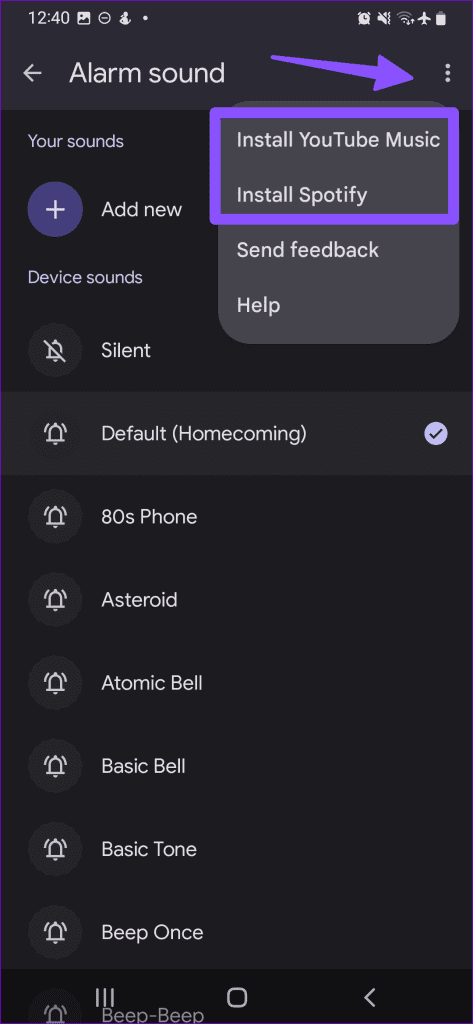
Passaggio 4: scarica l'app sul tuo telefono. La scheda YouTube Music viene visualizzata in alto. Spostati su di esso.
Passaggio 5: YouTube Music mostra gli ultimi brani riprodotti, le classifiche, le playlist miste, le nuove uscite, i brani degli artisti preferiti e altro ancora. Puoi sempre cercare un brano specifico dal menu nell'angolo in basso a destra.


Cerca e seleziona la tua canzone preferita e premi il pulsante Indietro. Conferma il brano selezionato e preparati a svegliarti con la suoneria rilassante di YouTube Music. Se l' allarme non funziona sul tuo telefono Android , consulta la nostra guida dedicata per risolvere il problema.

Mentre YouTube Music sta diventando sempre più popolare di giorno in giorno, Spotify rimane la scelta preferita da molti. Se sei tra questi, segui i passaggi seguenti per impostare Spotify come sveglia su Android.
Passaggio 1: vai al menu Sveglia nell'app Orologio. Crea una nuova sveglia dal menu +.
Passaggio 2: espandere l'allarme e selezionare il tono. Tocca il menu a tre punti in alto per installare Spotify. Avvia Spotify e accedi con i dettagli del tuo account.
Passaggio 3: le playlist di Spotify, i brani di tendenza, i podcast e altro vengono visualizzati nella scheda Spotify.
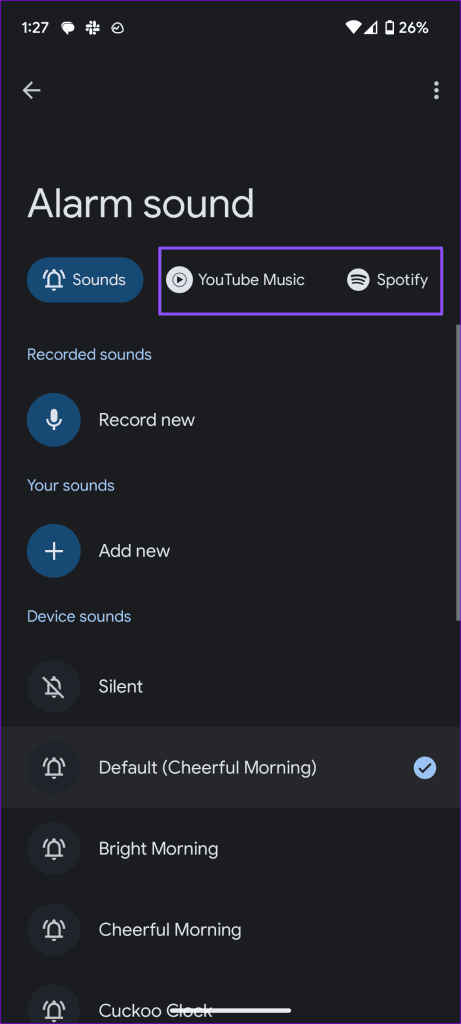

Puoi anche cercare un brano specifico dal menu in basso. Torna indietro e la sveglia è pronta per l'uso.
Samsung utilizza un'app Orologio diversa sui telefoni Galaxy. Grazie alla stretta collaborazione con Spotify, il colosso sudcoreano supporta l'app di streaming più popolare nell'app Orologio.
Passaggio 1: apri l'app Orologio sul tuo telefono Samsung.
Passaggio 2: vai alla scheda Allarme e tocca l'icona +.
Passaggio 3: imposta l'ora della sveglia e seleziona Suono sveglia.
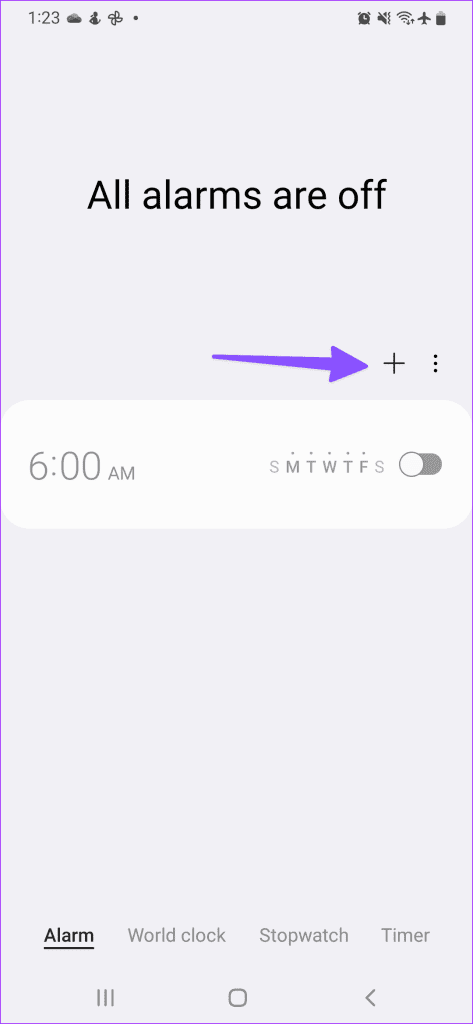

Passaggio 4: seleziona Spotify. Se non hai scaricato Spotify, il sistema ti chiede prima di scaricare l'app.
Passaggio 5: seleziona la tua canzone Spotify preferita e salva la sveglia.

Puoi scaricare l'app Orologio di Google sul tuo telefono Samsung e goderti la stessa integrazione di YouTube Music.
Scarica l'app Google Orologio per Android
Se non desideri iscriverti a un servizio di streaming a pagamento, scarica il tuo brano preferito di YouTube Music sulla memoria del tuo telefono Android e segui i passaggi seguenti per impostarlo come sveglia.
Passaggio 1: vai al menu Sveglia nell'app Orologio.
Passaggio 2: espandere l'allarme e selezionare il tono.
Passaggio 3: vai al menu Suoni. Tocca Aggiungi nuovo.
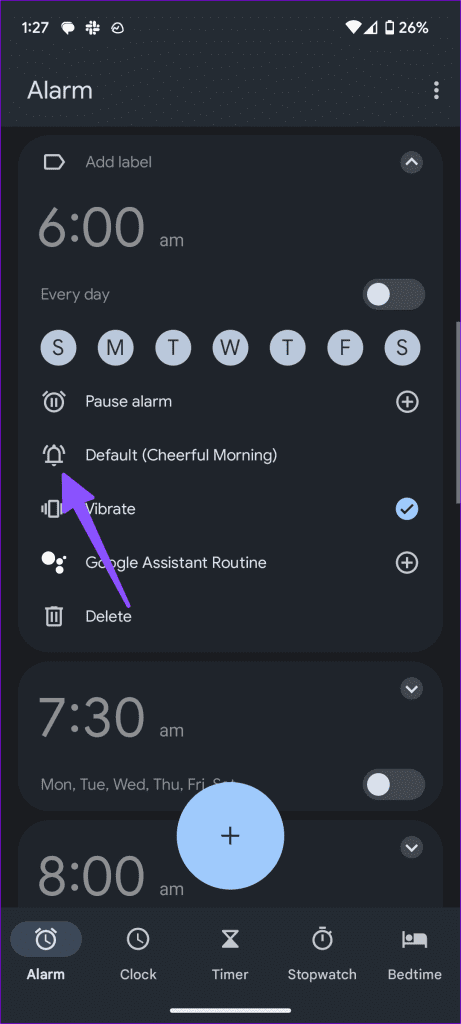
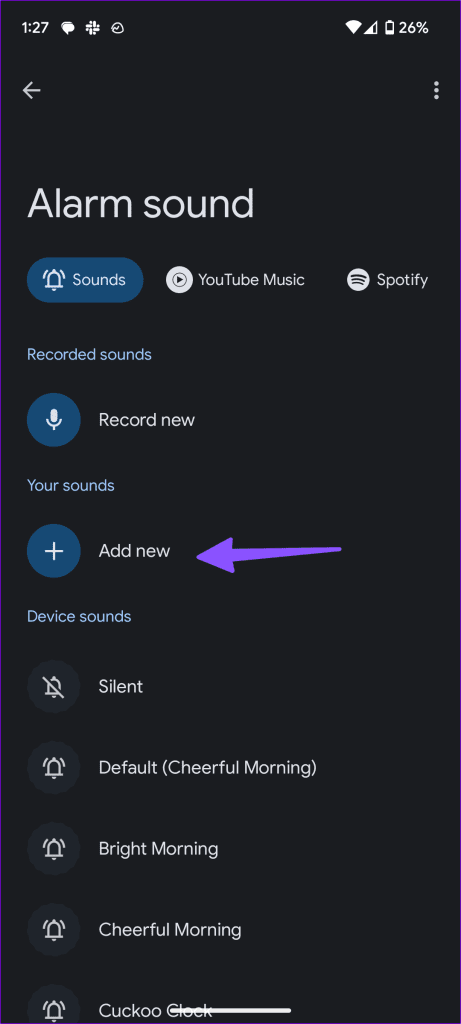
Passaggio 4: scegli un file audio dalla memoria del dispositivo.
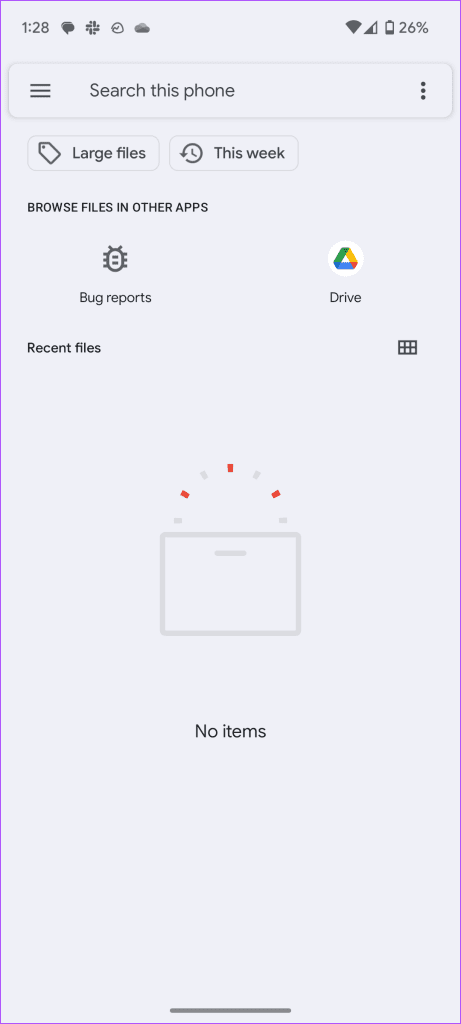
Tieni presente che devi utilizzare un modo legittimo per scaricare le tue canzoni preferite sul tuo telefono.
Oltre a YouTube Music, l'app Orologio supporta Pandora e Spotify.
Google ha perfezionato l'integrazione di YouTube Music nell'app Orologio. È bello vedere che il colosso della ricerca supporta anche servizi di streaming di terze parti. Con quale canzone di YouTube Music ti svegli? Condividi la tua preferenza nei commenti qui sotto.
Le storie di Facebook possono essere molto divertenti da creare. Ecco come puoi creare una storia sul tuo dispositivo Android e computer.
Scopri come disabilitare i fastidiosi video in riproduzione automatica in Google Chrome e Mozilla Firefox con questo tutorial.
Risolvi un problema in cui il Samsung Galaxy Tab A è bloccato su uno schermo nero e non si accende.
Leggi ora per scoprire come eliminare musica e video da Amazon Fire e tablet Fire HD per liberare spazio, eliminare ingombri o migliorare le prestazioni.
Stai cercando di aggiungere o rimuovere account email sul tuo tablet Fire? La nostra guida completa ti guiderà attraverso il processo passo dopo passo, rendendo veloce e facile la gestione dei tuoi account email sul tuo dispositivo preferito. Non perdere questo tutorial imperdibile!
Un tutorial che mostra due soluzioni su come impedire permanentemente l
Questo tutorial ti mostra come inoltrare un messaggio di testo da un dispositivo Android utilizzando l
Come abilitare o disabilitare le funzionalità di correzione ortografica nel sistema operativo Android.
Ti stai chiedendo se puoi usare quel caricabatteria di un altro dispositivo con il tuo telefono o tablet? Questo post informativo ha alcune risposte per te.
Quando Samsung ha presentato la sua nuova linea di tablet flagship, c’era molto da essere entusiasti. Non solo il Galaxy Tab S9 e S9+ offrono gli aggiornamenti previsti, ma Samsung ha anche introdotto il Galaxy Tab S9 Ultra.







